На компьютере установлена оперативная память, которая по характеристикам должна работать на тактовой частоте 2666 МГц, а материнская плата автоматически снижает ее до 2133. Узнаем подробнее, как изменить частоту оперативной памяти на заявленное в характеристике.

Проверка характеристики материнской платы
При выборе оперативной памяти мы обращаем внимание не только на тип DDR3 или DDR4, но и на тактовую частоту. Как правило, выбираем модули ОЗУ с максимальной частотой при условии, что материнская плата поддерживает эту скорость передачи данных.
Но может случиться так, что при подключении DDR4 2666 МГц может быть понижена до 2133 МГц. Почему так происходит и что нужно делать?
Причиной снижения может быть то, что материнская плата не совместима со столь быстрой оперативной памяти и автоматически снижает до своего оптимального значения.
В этом случае, уже ничего не сделаем – модули ОЗУ будут работать с той скоростью обмена данными, которую максимально поддерживает системная плата. Например, если подключим планки DDR4 2666 МГц, а «плита» поддерживает не более 2133, то частота будет снижена до максимально значения. То есть DDR4 2666 МГц будет работать как DDR4 2133.
Для начала проверьте спецификацию системного устройства в инструкции или на сайте производителя.
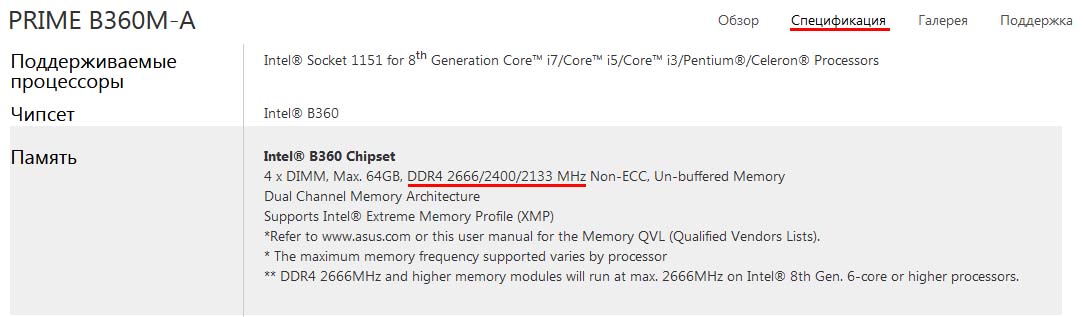
Например, у меня системная плата поддерживает DDR4 2666/2400/2133. Но, несмотря на это, при подключении модулей на 2666 снижает скорость обмена до 2400.
Часто так происходит потому, что производителем установлены «безопасные» настройки. Чтобы использовать максимальное значение, установите его самостоятельно.
Изменение частоты оперативной памяти вручную
Если убедились, что устройство поддерживает частоту, совместимую с приобретенной планкой ОЗУ, и, тем не менее, снижает до более низкого значения, то можно ее изменить вручную.
Соответствующие изменения нужно внести в настройках Bios / UEFI.
Если на компьютере установлен Windows 10, удерживая клавишу Shift извлеките меню Пуск, кликните на кнопку «Выключить» и выберите пункт «Перезагрузка».
Появится экран «Выбор действия». Выберите «Поиск и устранение неисправностей – Дополнительные параметры – Параметры загрузки – Параметры встроенного ПО UEFI».

Если эта опция не срабатывает, или система давно не обновлялась, то в Биос можно зайти обычным способом, нажав соответствующую клавишу при загрузке компьютера. При включении компьютера на первом экране отобразится надпись «Press DEL to enter SETUP» или похожая, с указанием клавиши, которую нужно нажать для входа в Биос.
Когда вошли в Bios / UEFI, то найдите пункт «DRAM Frequency» или «Memory Frequency». Он может быть расположен в разных закладках в зависимости от производителя системной платы.
В материнских платах MSI находится в разделе «ОС», у Gigabyte он расположен в настройках M.I.T — Advanced Frequency Settings.
Либо можно просто пересмотреть все доступные закладки, пока не найдете «DRAM Frequency». Когда найдете эту вкладку, то она уже содержит варианты для выбора (например, DDR4-2666, 2400, 2133).
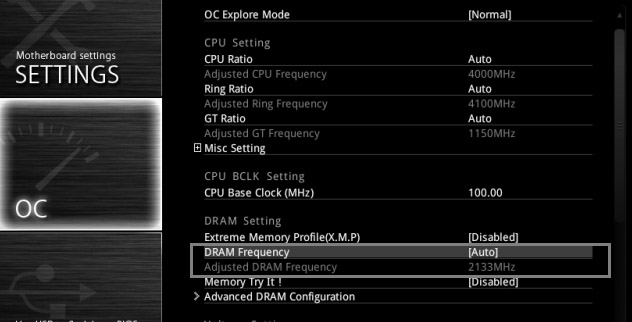
Установите значение, на которой работает оперативная память.
После установки сохраните изменения. Перейдите на главный экран Bios / UEFI, выберите пункт «Save settings and reboot» (Сохранить изменения и перезагрузить). После перезагрузки ОЗУ будет работать на оптимальной скорости.
Если не можете найти вкладку ручной настройки, то поищите функцию X.M.P. При включении функции, частота будет автоматически переключена на оптимальную для достижения максимальной производительности компьютера.
Источник: instcomputer.ru
Совет 1: Как изменить частоту оперативной памяти
Если вы хотите повысить эффективность компьютера, то начните с настройки оперативной памяти . Традиционно данный способ дозволяет увеличить скорость работы ПК на 10-20 процентов.

Вам понадобится
Инструкция
1. Увеличить частоту оперативной памяти дозволено двумя методами: изменить ее множитель либо частоту системной шины. Класснее применять 2-й вариант, так как он обеспечивает плавный приход продуктивности, а не крутой скачек, тот, что может привести к порче устройства. Установите утилиту Speccy и запустите ее. Откройте меню «Оперативная память» и посмотрите частоту , с которой работают платы в данный момент.
2. Перезагрузите компьютер и откройте BIOS, нажав клавишу Del. Откройте меню Advanced и обнаружьте пункт FSB/Memory Ratio. Он может именоваться напротив в разных моделях материнских плат. Установите для этого пункта параметр Manual взамен Auto. Сейчас вы можете самосильно задать значения частоты и множителя. Исполните эти действия.
Увеличьте частоту шины оперативной памяти на 20-50 Герц.
3. Вернитесь в основное окно меню BIOS и выберите пункт Save
Как увеличить частоту ОЗУ RAM оперативной памяти
Как настроить оперативную память если настройки авто кривые
Инструкция
1. Выходит, для того дабы увеличить частоту оперативной памяти , зайдите в BIOS. Позже этого пройдите в расширенные настройки (они могут именоваться Advanced Chipset Settings либо еще каким-то иным, сходственным образом). Для метаморфозы таймингов обнаружьте поле, отвечающее за это (Current Latency либо сходственное) и поставьте минимальное значение. Скажем, если стоит 3, поставьте 2.
2. Сейчас испробуйте увеличить частоту памяти . Для этого тут же обнаружьте пункт, отвечающий за скорость системной шины. Он может именоваться FSB Speed либо сходственным образом. Поставьте частоту шины на 1 шаг огромнее той, которая стоит у вас теперь. Отменнее изменять частоту на минимальную величину, не больше 5 МГц.
3. Позже метаморфозы частоты шины сбережете в BIOS настройки, загрузите операционную систему и запустите программу для тестирования устойчивости работы процессора и памяти . В этом плане классно себя зарекомендовала программа CPU Stability Test.
4. Если тестирование утилитой не выявило загвоздок, можете отважно возвращаться в BIOS и увеличивать частоту системной шины (а совместно с ними – процессора и оперативной памяти ) еще на шаг. Позже этого вновь сбережете настройки, загрузите операционную систему и протестируйте устойчивость. Цикл надобно повторять до тех пор, пока утилита не покажет малоустойчивость нынешней конфигурации. В этом случае рекомендуется возвратиться в BIOS и откатиться по частоте на 2 шага назад.
Полезный совет
Обыкновенно разгон оперативной памяти сводится к увеличению частоты системной шины либо уменьшению таймингов до минимума. Тайминги определяют скорость отклика в тактах вашей оперативной памяти. Не все материнские платы разрешают изменять частоту системной шины с маленьким шагом (1-5 МГц), если это так, отменнее откажитесь от разгона. При возрастании частоты системной шины единовременно возрастает частота процессора. Если это происходит круто без надлежащего тестирования, то есть высокий риск вывести из строя один либо оба этих компонента компьютера.
Совет 4: Как изменить тайминг памяти
Если вам требуется повысить продуктивность оперативной памяти, не прибегая к установке новых планок ОЗУ, то уменьшите тайминги существующих. Делать это следует весьма старательно, чтобы не повредить устройства компьютера.

Вам понадобится
Инструкция
1. Вначале проведите проверку установленных планок памяти. В операционной системе Windows Seven присутствует встроенная утилита для осуществления этого процесса. Откройте панель управления и выберите меню «Система и безопасность». Сейчас откройте пункт «Администрирование». Перейдите к меню «Средство проверки памяти Windows».
Сейчас выберите параметр «Исполнить перезагрузку и проверку памяти».
2. Сейчас перезагрузите компьютер и откройте меню BIOS, удерживая клавишу Delete. Нажмите сочетание клавиш Ctrl и F1 для открытия меню дополнительных параметров работы компьютера. Перейдите в меню Advanced. Сейчас изучите данные, расположенные ниже строки Memory Frequency.
Там находится четыре пункта: CAS Latеncy, RAS Prеcharge dеlay, RАS to СAS Delаy и Аctive Prеchаrge Dеlay.
3. Сокращать тайминги нужно дюже опрятно, всякий раз изменяя только один параметр на минимальную «единицу». Начните уменьшение с первого пункта CAS Latency. Традиционно его сокращают на 0.5. Вернитесь в основное меню BIOS. Выберите пункт Save http://jprosto.ru/kak-izmenit-chastotu-operativnoy-pamyati/» target=»_blank»]jprosto.ru[/mask_link]
Как узнать частоту оперативной памяти в Виндовс 11: 6 способов посмотреть частоту ОЗУ на Windows 11

Приветствуем. Не знаете, как узнать частоту оперативки на Виндовс 11? В этой статье мы расскажем про два простых метода посмотреть частоту оперативной памяти в Windows 11. А также расскажем про специализированные программы для Windows 11, в которых можно узнать частоту ОЗУ.
И, советуем прочитать нашу основную статью, как посмотреть частоту оперативной памяти на компьютере или ноутбуке, в которой мы описываем способы определения частоты ОЗУ без загрузки Windows 11.
Что такое реальная и эффективная частота оперативной памяти
Существует две разных величины, описывающих частоту оперативной памяти: реальная и эффективная. Разница не только в самих цифрах, но и в значении. Реальная – это та частота, с которой работает шина, обеспечивающая связь модуля памяти с платой. А эффективная – это увеличенная вдвое частота шины.
Иными словами, если заявленная эффективная частота равна 3800МГц, то реальная при этом составляет 1900МГц. Этот момент стоит учитывать, при определении частоты оперативной памяти компьютера.
Где посмотреть частоту оперативной памяти в Windows 11
Узнаем скорость ОЗУ в диспетчере задач Windows 11
Опытные пользователи давно знают один надежный встроенный в систему инструмент, который может качественно оценить состояние важных компонентов компьютера. Речь о «Диспетчере задач». Попасть в него можно как через комбинацию «Ctrl+Alt+Delete», так и через контекстное меню «Панели задач». Независимо от выбранного метода, вам станет доступно окно утилиты.

Чтобы получить доступ к параметрам ОЗУ, переключитесь на вкладку «Производительность», где вы найдете блок «Память», включающий в себя подраздел «Скорость» с точными характеристиками. Вот как посмотреть частоту ОЗУ на Windows 11 через встроенный инструмент.

Смотрим частоту оперативки в командной строке и в PowerShell
- Командная строка – еще одно место, где посмотреть частоту оперативной памяти в Windows 11 не составит труда. Для начала ее необходимо запустить с правами админа.

- А когда знакомое окно с черным фоном будет открыто, впишите команду wmic MEMORYCHIP get Speed. Запустить ее выполнение сможет кнопка «Enter».

Для тех, кто хорошо владеет подобными инструментами и предпочитает «PowerShell» в качестве командной среды, предлагаем другой путь решения:
- Открыть окно программы от имени администратора.

- Дайте команду Get-WmiObject win32_physicalmemory | Format-Table Configuredclockspeed и подтвердите запуск нажатием «Enter».

Программы для Windows 11, в которых можно узнать частоту оперативной памяти
Рекомендуем ознакомиться со списком программ, которые легко помогут ответить на вопрос, как посмотреть скорость оперативной памяти на Виндовс 11.
Программа #1: Speccy
Вам не придется долго разбираться с настройками и пунктами меню, чтобы добраться до раздела «Оперативная память». В «Speccy» все опции интуитивно понятны, а дружественный интерфейс подскажет, как добраться до пункта «Частота DRAM».

Программа #2: HWInfo
«HWInfo» тоже удобно использоваться для поставленных целей. Все интересующие вас данные расположены на вкладке с соответствующим названием «Память».

Если вас интересуют характеристики каждой планки отдельно, переключайтесь на специальные вкладки, посвящены подробностям о модулях ОЗУ. Так вы сможете определить, нужно добавлять дополнительную планку или можно заменить устаревшую с маленьким объемом.

Программа #3: CPU-Z
Чтобы узнать точные характеристики компонентов компьютера можно обратиться к еще одной популярной и простой программе – «CPU-Z». На ее первой вкладке «Memory» пользователь получает информацию о реальной частоте и других общих данных, относящихся ко всей имеющейся оперативной памяти ПК.

Если вас интересуют возможности отдельной планки, вы можете посмотреть эту информацию на вкладке «SPD».

Программа #4: AIDA64
«AIDA64» – еще одно программное обеспечение, однозначно заслуживающее внимания. Оно быстро и точно сообщит вам все необходимые параметры, и вам не придется долго искать нужный раздел. Однако полный доступ к опциям на бесплатной основе у вас будет в течение ограниченного периода времени. Для продолжения работы понадобится оплатить программу.
Если вы ищите, как узнать частоту оперативной памяти в Windows 11, переходите сразу на вкладку «SPD». Здесь собрана информация о каждом модуле.

Теперь вы ознакомились с несколькими методами получения характеристик оперативки. Определите, какой из них для вас наиболее удобный и получайте доступ к данным.
Вам также может быть интересно:
- Как узнать частоту оперативной памяти в Виндовс 10: 6 способов посмотреть частоту ОЗУ на Windows 10
- Как посмотреть частоту оперативной памяти: 11 способов узнать частоту ОЗУ компьютера или ноутбука
- Как узнать сколько оперативной памяти на компьютере: 15 способов посмотреть модель, объем, тип, скорость ОЗУ на компе
- Как узнать сколько оперативной памяти на ноутбуке: 15 способов посмотреть модель, тип, скорость и объем ОЗУ на ноуте
Николай Данилов
Пара слов об авторе от редакции smartronix.ru. Николай работает с нами с самого основания проекта. Он отлично разбирается в компьютерах и программном обеспечении. Также неплохо освоил мобильный сегмент и всегда готов подробно рассказать про особенности работы телефона и приложений.